
Viena no galvenajām iPhone priekšrocībām ir viņa kamera. Daudzām paaudzēm šīs ierīces turpina iepriecināt lietotājus ar augstas kvalitātes attēliem. Bet pēc nākamās fotokarda izveides jums, iespējams, būs nepieciešams veikt korekcijas, jo īpaši, lai veiktu kultūru.
Izgrieziet fotoattēlu uz iPhone
Jūs varat reģistrēt fotoattēlus uz iPhone kā iebūvētiem instrumentiem un izmantojot duci foto labojumus, kas attiecas uz App Store. Apsveriet šo procesu.1. metode: iebūvēti iPhone rīki
Tātad, jums ir attēls, kas ir jāapmaksā filmā. Vai jūs zināt, ka šajā gadījumā nav nepieciešams lejupielādēt trešo personu pieteikumus vispār, jo iPhone jau satur iebūvētu rīku šai procedūrai?
- Atveriet fotoattēlu lietojumprogrammu un pēc tam izvēlieties attēlu, ar kuru tiks veikts turpmāks darbs.
- Pieskarieties augšējā labajā stūrī "Rediģēt" pogu.
- Editor logs tiek atvērts ekrānā. Apakšējā zonā izvēlieties attēlu rediģēšanas ikonu.
- Pēc labās puses, pieskarieties Camridge ikonai.
- Izvēlieties nepieciešamo proporciju.
- Izgrieziet attēlu. Lai saglabātu veiktās izmaiņas, atlasiet pogu "Finish" apakšējā labajā stūrī.
- Izmaiņas tiks nekavējoties piemērotas. Ja rezultāts nav apmierināts ar rezultātu, atlasiet pogu "Rediģēt" vēlreiz.
- Kad fotoattēls tiek atvērts redaktorā, izvēlieties pogu "Atgriezties", pēc tam noklikšķiniet uz Atgriezties uz izcelsmi. Fotoattēls atgriezīsies uz iepriekšējo formātu, kas bija atzarošana.

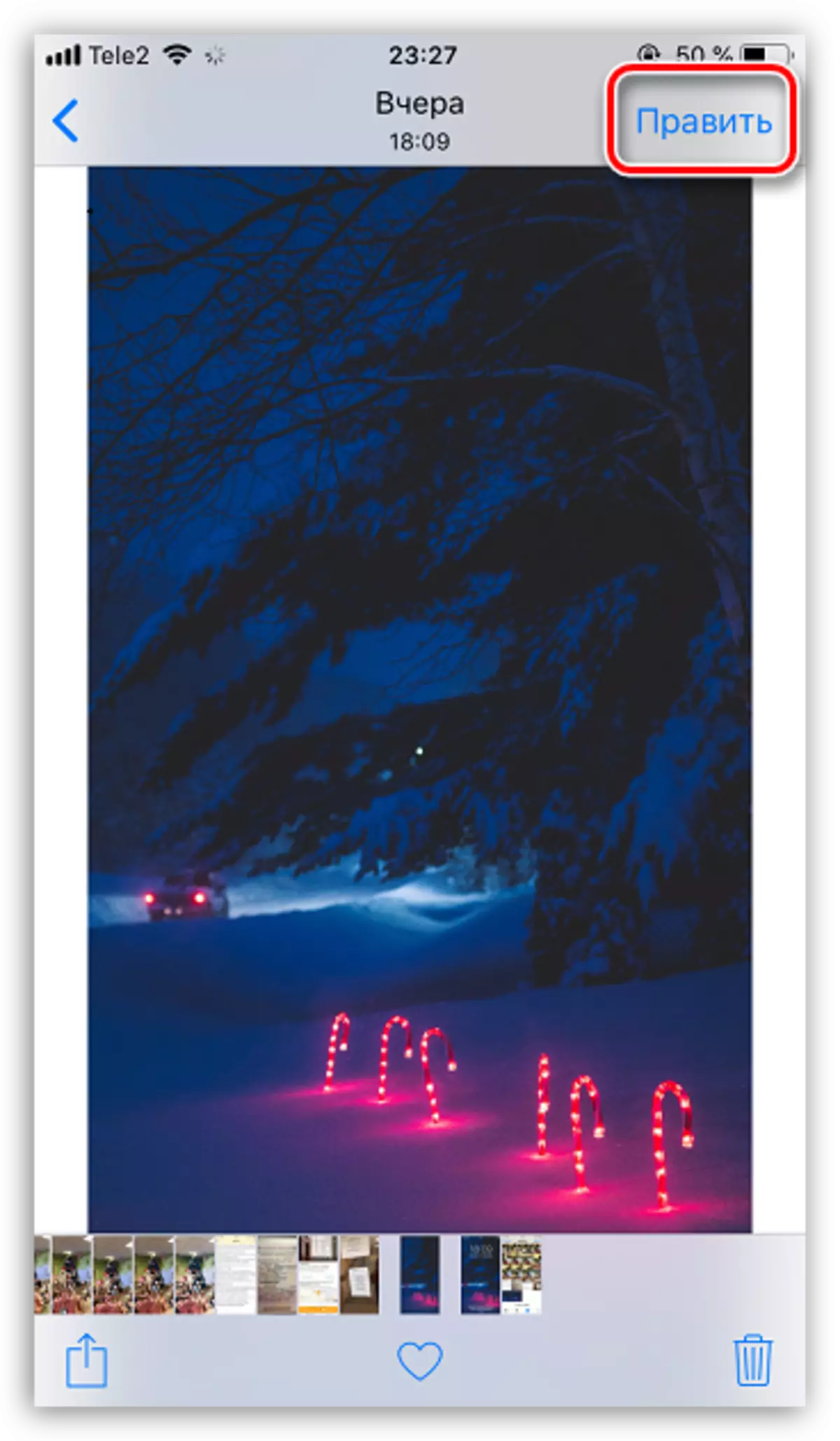

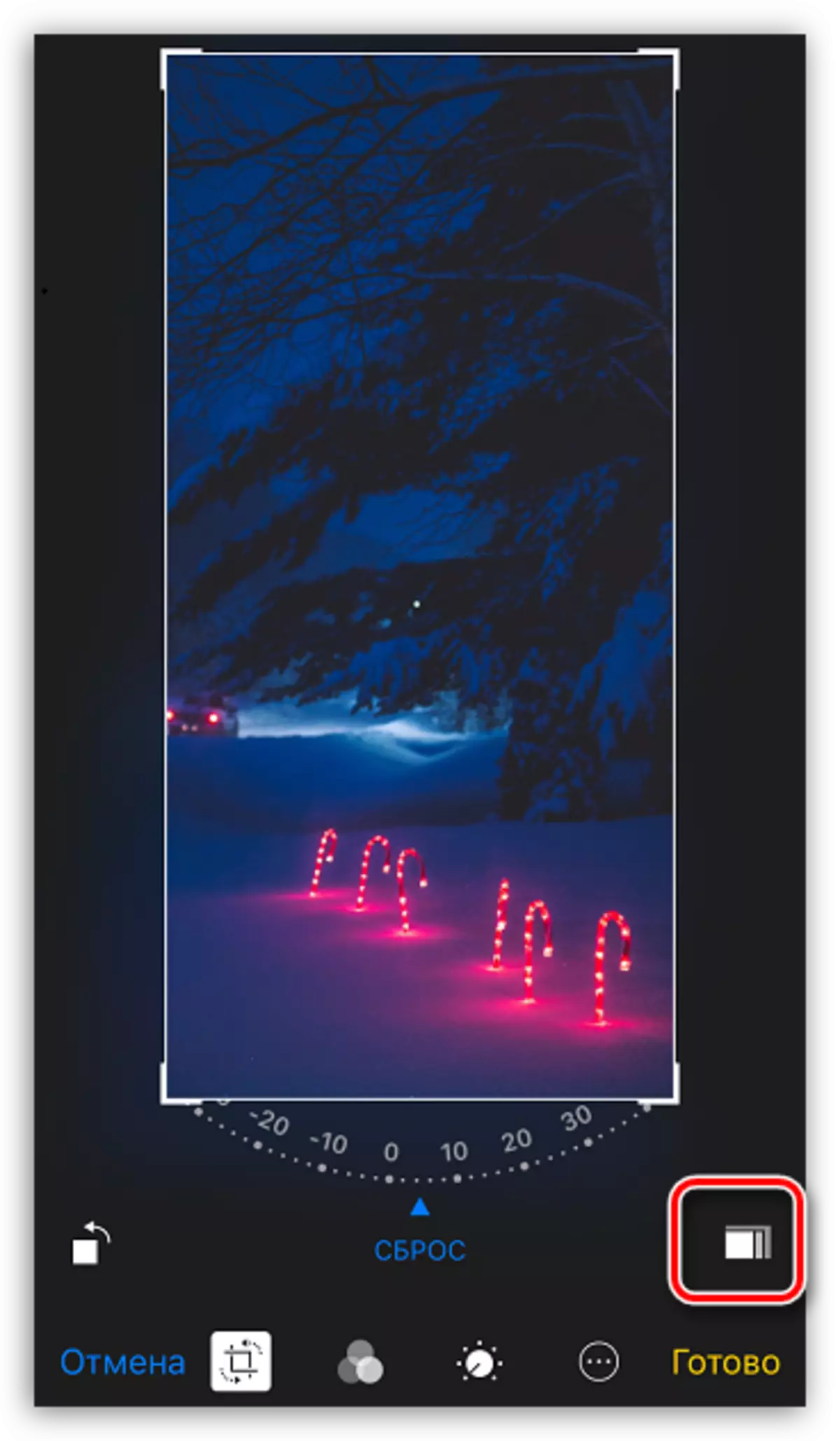

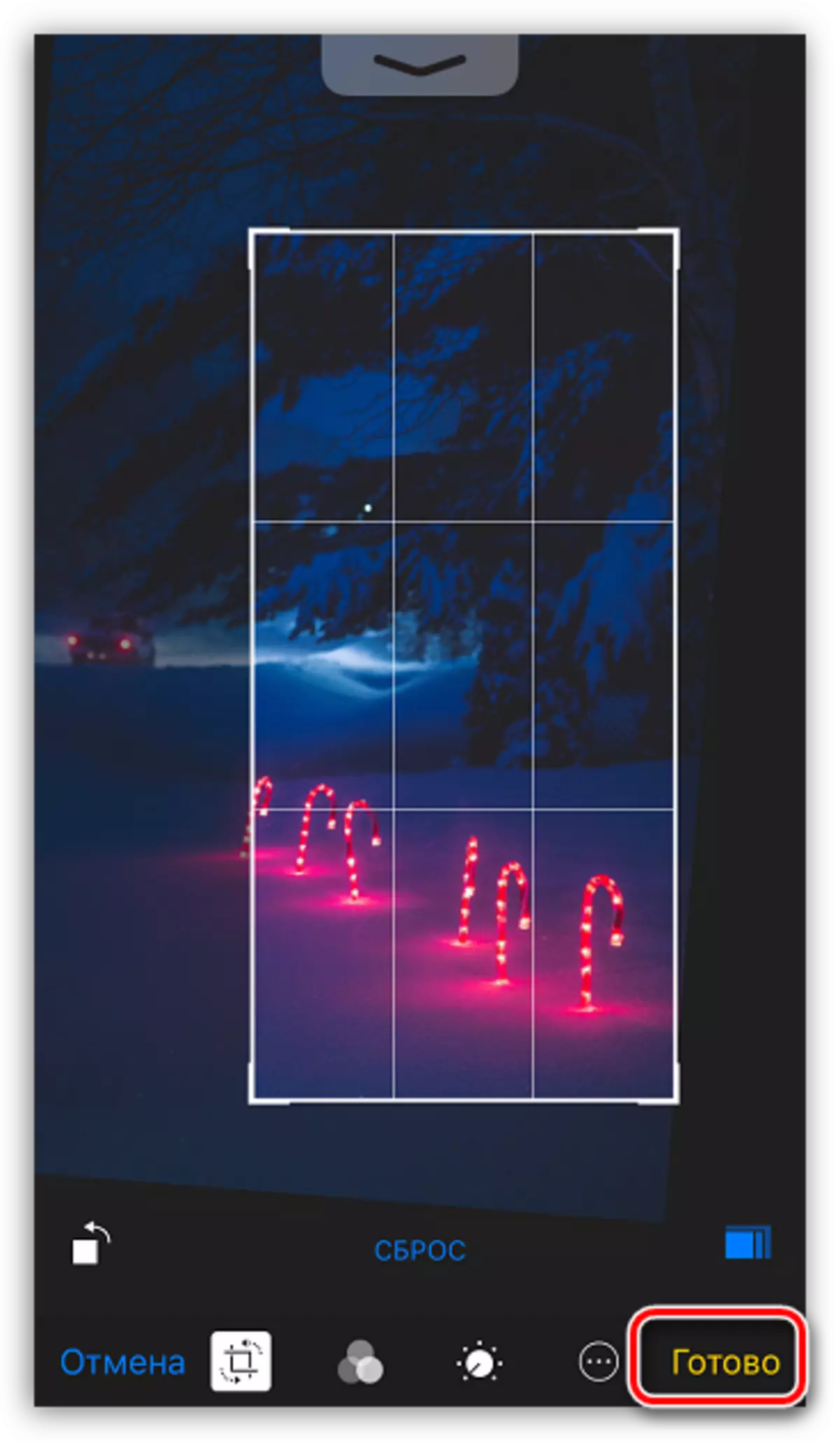


2. metode: Snapseed
Diemžēl standarta rīks nav viena svarīga iezīme - brīva kultūra. Tas ir iemesls, kāpēc daudzi lietotāji atsaucas uz trešo pušu foto labojumiem, no kuriem viens ir snapseed.
Lejupielādēt Snapseed
- Ja vēl neesat instalējis Snapseed, lejupielādējiet to bez maksas no App Store.
- Palaist programmu. Noklikšķiniet uz plus spēles ikonas, un pēc tam izvēlieties izvēlieties no pogas Gallery.
- Izvēlieties attēlu, ar kuru tiks veikts turpmāks darbs. Tālāk noklikšķiniet apakšā loga uz pogas "Rīki".
- Pieskarieties "kriminālatbildībai".
- Loga apakšā attēla iemiesojumi tiks atvērts, piemēram, patvaļīga forma vai noteikta proporcija. Izvēlieties vajadzīgo vienumu.
- Iestatiet vēlamā izmēra taisnstūri un ievietojiet to vēlamajā attēla daļā. Lai piemērotu izmaiņas, pieskarieties izvēles rūtiņas ikonai.
- Ja izmaiņas ir sakārtotas, varat turpināt saglabāt attēlu. Izvēlieties Eksportēšana un pēc tam pogu "Saglabāt", lai pārrakstītu oriģinālu vai "Saglabāt kopiju", lai ierīce būtu gan sākotnējā attēla, gan tās modificētā versija.






Tāpat tiek veikta attēla apgriešanas procedūra jebkurā citā redaktorā, var secināt nelielas atšķirības, izņemot saskarni.
